La fonction d’appel Wi-Fi d’un appareil Android permet aux utilisateurs de passer des appels via Wi-Fi. Cette fonctionnalité est principalement avantageuse lorsque les utilisateurs disposent d’un signal Wi-Fi puissant avec un réseau cellulaire faible.
Mais récemment, la plupart des utilisateurs ont signalé qu’ils étaient confrontés à des Appels Wi-Fi ne fonctionne pas sur Android question. Êtes-vous également confronté au même problème sur votre appareil Android et recherchez-vous maintenant la solution pour résoudre ce problème ?
Si oui, vous devez d’abord vérifier que votre appareil Android est compatible ou non avec la fonction d’appel Wi-Fi. Si cette fonctionnalité est prise en charge sur votre téléphone mais que vous rencontrez toujours un problème Wi-Fi, continuez à lire cet article.
Ici, vous trouverez 18 façons différentes de résoudre les problèmes d’appels Wi-Fi qui ont cessé de fonctionner sur Android. Vous saurez également ce que sont les appels Wi-Fi, comment cela fonctionne et quelles sont les raisons pour lesquelles les appels Wi-Fi ne fonctionnent pas sur Android.
Eh bien, vous pouvez facilement résoudre ce problème d’appel Wi-Fi en redémarrant votre téléphone, en réinitialisant les paramètres réseau, en désactivant le paramètre QoS du routeur, en mettant à jour le système et bien d’autres.
Commençons donc sans perdre plus de temps.
Pour réparer Appels Wi-Fi Ne fonctionne pas sur le problème Android, nous recommandons cet outil:
Cet outil efficace peut résoudre les problèmes d'Android tels que la boucle de démarrage, l'écran noir, l'Android en brique, etc. en un rien de temps. Suivez simplement ces 3 étapes faciles :
- Téléchargez cette Réparation du Système Android outil (pour ordinateur uniquement) noté Excellent sur Trustpilot.
- Lancez le programme et sélectionnez la marque, le nom, le modèle, le pays/région et l'opérateur et cliquez Next.
- Suivez les instructions à l'écran et attendez que le processus de réparation soit terminé.
Qu’est-ce que les appels Wi-Fi?
Les appels Wi-Fi vous permettent d’utiliser des réseaux sans fil au lieu de réseaux mobiles pour passer des appels téléphoniques. Même si vous vous trouvez dans une zone sans réseau cellulaire, vous pouvez envoyer des SMS ou appeler via une connexion Wi-Fi.
La meilleure chose à propos de la fonction d’appel Wi-Fi est qu’elle ne nécessite pas une bande passante énorme pour passer des appels téléphoniques. Il utilise environ 1 Mo par minute pour un appel vocal et entre 6-8 Mo par minute pour un appel vidéo.
Comment fonctionnent les appels Wi-Fi sur les téléphones Android ?
Les appels Wi-Fi fonctionnent de la même manière que vos appels sur le réseau mobile. La seule différence est que les appels Wi-Fi sont faites sur le protocole VoIP (Voix sur Internet), alors que les appels de réseau cellulaire sont faites par le réseau VoLTE (Voix sur LTE) qui peuvent ne pas être disponibles dans certaines régions éloignées.
En fait, les médias sociaux comme Facebook, Skype ou WhatsApp utilisent également le réseau VoIP pour passer des appels téléphoniques via une connexion Wi-Fi.
Quelles sont les raisons pour lesquelles les appels Wi-Fi ne fonctionnent pas sur Android ?
Eh bien, plusieurs raisons peuvent provoquer un problème d’appel Wi-Fi sur votre téléphone Android. Examinons quelques-unes des causes énumérées ci-dessous :
- Vous n’avez peut-être pas de connexion Wi-Fi
- Les appels Wi-Fi peuvent ne pas être pris en charge sur votre appareil
- Votre option d’appel Wi-Fi peut être désactivée dans les paramètres du téléphone
- Paramètres réseau corrompus ou obsolètes
- Pas mis à jour la dernière version du système d’exploitation disponible sur votre appareil Android
Voici donc les raisons pour lesquelles les appels Wi-Fi ne fonctionnent pas sur Android problème. Il est maintenant temps de trouver des correctifs pour résoudre le problème des appels Wi-Fi.
Solution recommandée : meilleur moyen de résoudre le problème de non-fonctionnement des appels Wi-Fi Android
Si vous souhaitez résoudre ce problème Wi-Fi sans utiliser de correctifs compliqués, optez pour Android Réparation Outil. En utilisant cet outil, vous pouvez facilement supprimer ce problème en un seul clic.
Cet outil peut résoudre tout type de problèmes et d’erreurs Android, tels que le blocage d’applications, le blocage de la boucle de démarrage, la mort de l’écran noir et de nombreux autres problèmes. N’hésitez donc pas à utiliser cet outil afin de pouvoir facilement réparer les erreurs Android.

Note: Il est recommandé de télécharger et d'utiliser le logiciel uniquement sur votre ordinateur de bureau ou portable. Le logiciel ne fonctionnera pas sur les téléphones mobiles.
18 façons de réparer les appels Wi-Fi qui ne fonctionnent pas sur Android
- Vérifiez que les appels Wi-Fi sont activés dans les paramètres réseau
- redémarrez votre téléphone
- Redémarrez et réinsérez la carte SIM
- Effacer les données et le cache de Google Fi
- Supprimer toutes les connexions Wi-Fi enregistrées
- Désactiver l’itinérance des données
- Mettre à jour l’application Carrier Service
- utilisez Google Hangouts
- Désactiver les services cellulaires
- Réinitialiser les paramètres réseau
- Activer le réseau Wi-Fi sur les paramètres d’appel Wi-Fi
- Désactiver la fonctionnalité Mac aléatoire
- mise à jour du système
- Utiliser un réseau Wi-Fi différent
- Désactiver le paramètre QoS
- Passer à la bande 2.4 GHz
- Utiliser le code pour activer les appels Wi-Fi
- Vérifier la prise en charge du réseau
Méthode 1 : Vérifiez que les appels Wi-Fi sont activés dans les paramètres réseau
La première méthode consiste à vérifier que vos appels Wi-Fi sont activés ou non sur votre appareil Android. Vous avez peut-être désactivé cette fonctionnalité par erreur ou vous n’avez pas encore activé cette option.
Voici les étapes ci-dessous pour activer votre fonction d’appel Wi-Fi :
- Tout d’abord, ouvrez les paramètres sur votre téléphone Android
- Appuyez ensuite sur la section Réseau et Internet et cliquez sur l’option Réseau mobile
- Appuyez ensuite sur le commutateur d’appel Wi-Fi pour activer cette fonction

Si les appels Wi-Fi sont déjà activés sur votre téléphone mais qu’ils ne fonctionnent toujours pas, passez à la méthode suivante.
Méthode 2: redémarrez votre téléphone
Une autre meilleure méthode consiste à redémarrer un smartphone capable de corriger la plupart des bogues et erreurs survenant sur un appareil Android.
Essayez donc de redémarrer votre téléphone en simplement appuyant sur le bouton d’alimentation et en le maintenant enfoncé jusqu’à ce que l’option de mise hors tension apparaisse sur votre écran. Cliquez ensuite sur le bouton Redémarrer.

Après le redémarrage, vérifiez que les appels Wi-Fi ne fonctionnent pas sur Android, problème est résolu ou non.
Si cette méthode ne fonctionne pas pour vous, passez à la solution suivante.
Méthode 3: Redémarrez et réinsérez la carte SIM
WiFi appel a cessé de travailler sur Android problème peut également se produire en raison d’un problème de logiciel temporaire. Pour résoudre ce problème, désactivez l’option d’appel Wi-Fi et redémarrez votre appareil Android.
Voici les étapes ci-dessous pour désactiver et réactiver la fonction d’appel Wi-Fi :
- Tout d’abord, ouvrez le menu Paramètres rapides en faisant glisser votre doigt vers le bas ou vers le haut sur votre téléphone Android et appuyez longuement sur l’icône Wi-Fi.
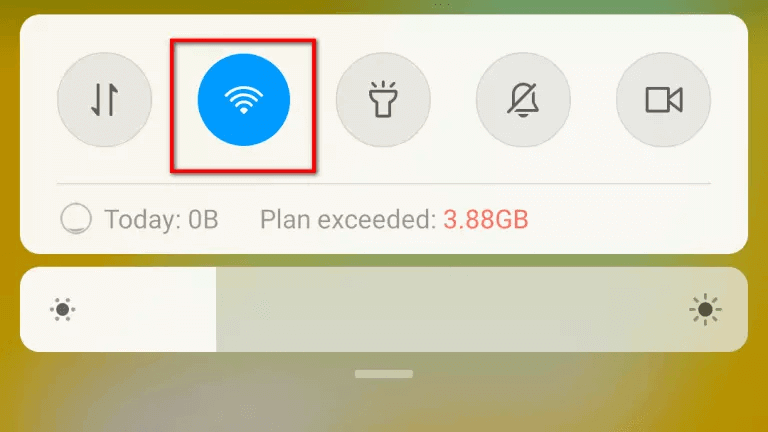
- Cliquez ensuite sur Préférences Wi-Fi et appuyez sur l’option Avancé
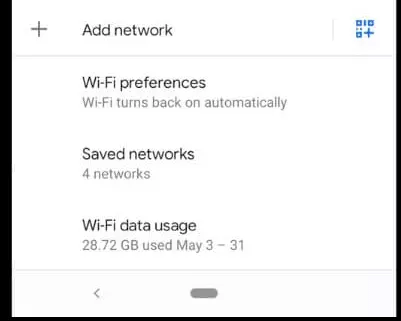

- Maintenant Désactivez l’option Appels Wi-Fi et éjectez la carte SIM de votre téléphone Android.
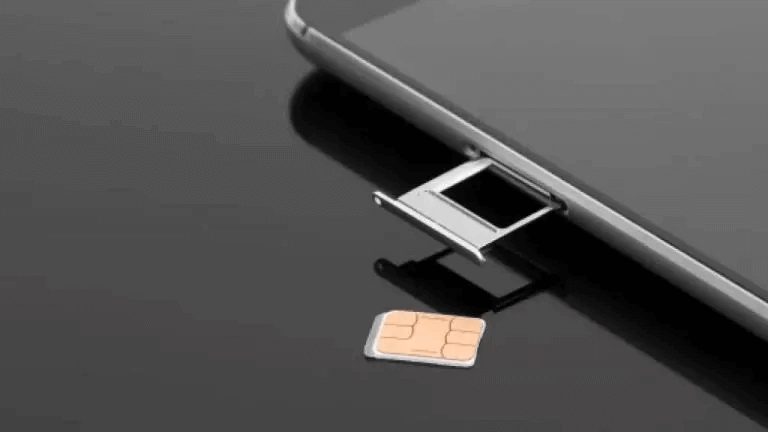
- Après ce volume de presse vers le bas et les boutons d’alimentation ensemble et garder en détenir jusqu’à ce que Maintenance Botte mode l’écran apparaît
- Ensuite, choisissez l’option Reboot ou Normale Botte
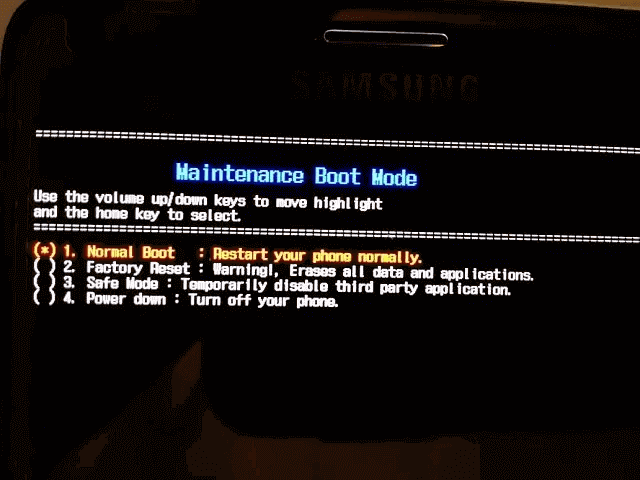
- Ensuite Insérez la carte SIM sur votre téléphone et activez l’option Appels Wi-Fi sous Préférences Wi-Fi
Passez maintenant un appel Wi-Fi et vérifiez que le problème d’appel Wi-Fi est résolu ou non.
Méthode 4: Effacer les données et le cache de Google Fi
L’application Google Fi améliore les performances de l’appareil et stocke les données ou le cache qui peuvent être corrompus en raison d’une interruption de la mise à jour.
Donc, si vous avez installé cette application sur votre téléphone Android, essayez d’effacer les données et le cache de Google Fi.
Suivez les étapes ci-dessous :
- Accédez aux paramètres de votre appareil Android et ouvrez le gestionnaire d’applications ou les applications

- Recherchez ensuite l’application Google Fi et appuyez dessus
- Maintenant, cliquez sur Stockage et cliquez sur l’option Effacer le cache et effacer les données.

Méthode 5: Supprimer toutes les connexions Wi-Fi enregistrées
Les connexions Wi-Fi peuvent avoir des problèmes rendant votre appel Wi-Fi incapable d’accéder. Cette méthode vous aidera à supprimer toute connexion réseau non autorisée.
Suivez les étapes ci-dessous pour supprimer toutes les connexions Wi-Fi :
- Allez dans Paramètres et ouvrez la section Connexions
- Ensuite Activez l’option Wi-Fi. Après cela, vous verrez une liste de tous les réseaux enregistrés.
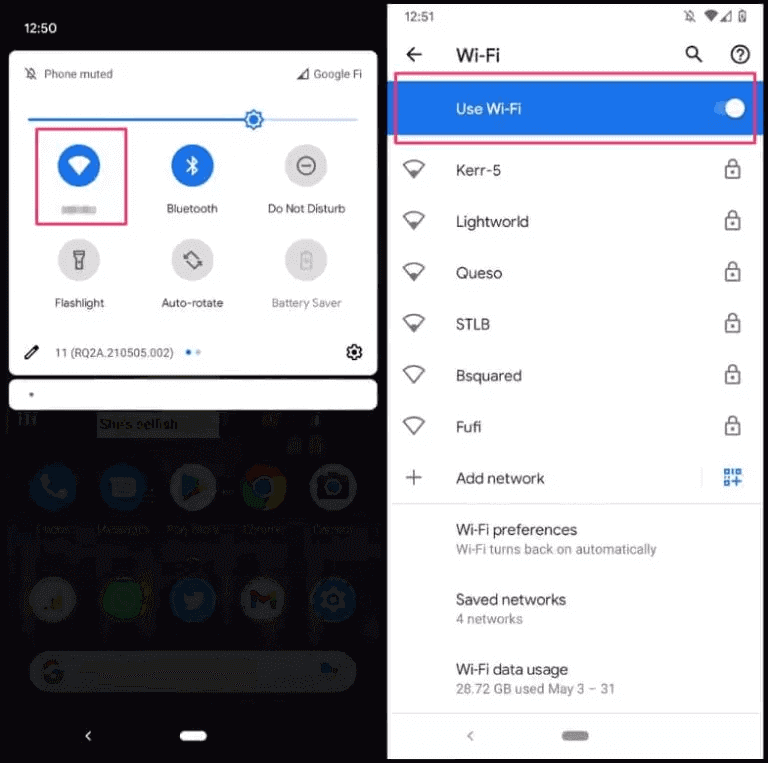
- Maintenant, appuyez et maintenez sur chacun des réseaux enregistrés et appuyez sur l’option Oublier pour supprimer la connexion au réseau Wi-Fi.
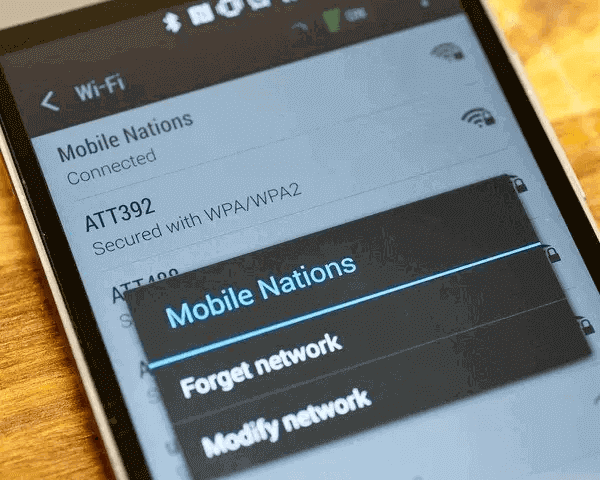
Après avoir supprimé toutes les connexions Wi-Fi enregistrées, ajoutez uniquement le réseau fiable et sécurisé pour établir la connexion.
Méthode 6 : Désactiver l’itinérance des données
L’itinérance des données améliore la force du signal pour les zones ayant des signaux faibles, mais le fait est qu’elle peut empêcher les appels Wi-Fi de fonctionner.
Dans cette situation, désactivez la fonction d’itinérance des données qui peut vous aider à résoudre le problème d’appel Wi-Fi qui ne fonctionne pas sur Android.
Désactivez donc l’itinérance des données en suivant les étapes ci-dessous :
- Allez dans Paramètres et appuyez sur la section Sans fil et réseau.

- Cliquez ensuite sur Réseau mobile et désactivez l’option Données Itinérance en tapant sur son interrupteur. Plus tard, vous pouvez activer cette option.

Méthode 7: Mettre à jour l’application Carrier Service
L’application Carrier Service aide les transporteurs mobiles qui prennent en charge des fonctionnalités avancées telles que les appels Wi-Fi à utiliser les derniers services de mise en réseau.
Si vous utilisez un service d’opérateur obsolète, cela peut empêcher le fonctionnement des appels Wi-Fi.
Suivez les étapes ci-dessous pour mettre à jour l’application de Carrier Service :
- Ouvrez l’application Google Play Store sur votre téléphone et cliquez sur l’icône de menu
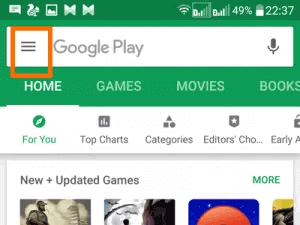
- Cliquez sur le menu Mes applications et jeux et appuyez sur l’onglet Installé
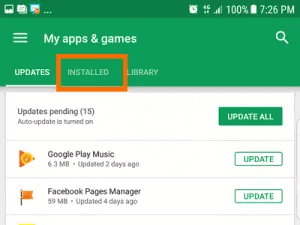
- Recherchez l’application Carrier Services et appuyez dessus.
- Cliquez ensuite sur le bouton Mettre à jour et après une installation de mise à jour, redémarrez votre appareil Android.
Méthode 8 : utilisez Google Hangouts
Vous pouvez essayer de résoudre les problèmes d’appels Wi-Fi qui ne fonctionnent pas sur Android en utilisant Google Hangouts pour passer des appels Wi-Fi. Cependant, il n’est pas obligatoire d’utiliser l’application Hangouts pour les appels WiFi, mais essayez quand même cette méthode, cela peut aider à résoudre ce problème.
Si vous avez déjà l’application Hangouts sur votre téléphone Android, désinstallez-la et réinstallez-la d’abord pour un nouveau départ. Après cela, suivez les étapes ci-dessous pour définir les paramètres de Hangout pour les appels Wi-Fi :
- Tout d’abord, téléchargez et installez l’application Google Fi et Google Hangouts depuis Google Play Store

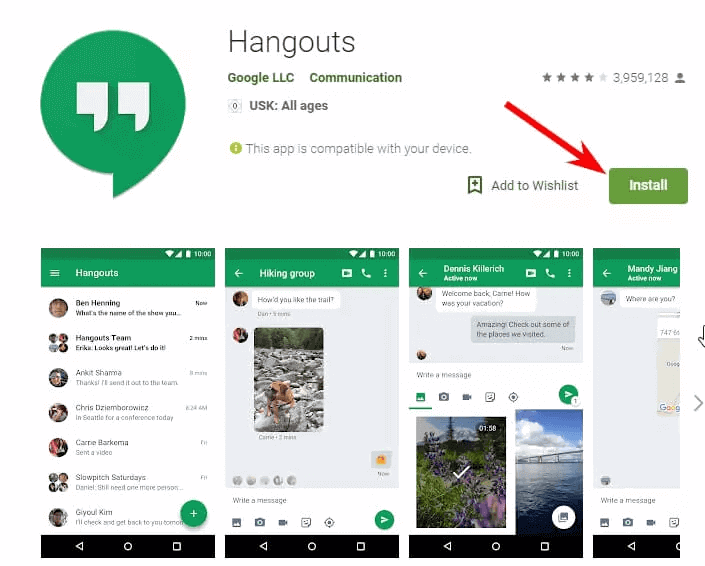
- Ouvrez ensuite l’application et autorisez toutes les autorisations requises par une application à s’exécuter sur un téléphone Android. Après avoir configuré les deux applications, créez un compte Google Fi et utilisez le même compte sur l’application Hangouts.
- Ensuite, accédez aux paramètres de Hangouts et activez l’option Appels téléphoniques entrants et Messages sous Appels Google Fi et SMS
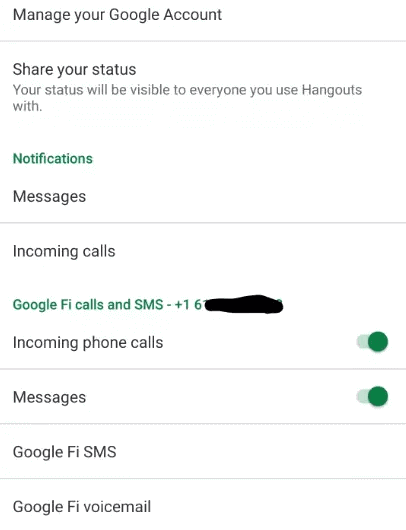
Si toujours, vous ne pouvez pas passer d’appels Wi-Fi, déconnectez-vous de votre compte Google et redémarrez votre téléphone. Après avoir redémarré le téléphone, reconnectez-vous à votre compte Google.
Méthode 9 : Désactiver les services cellulaires
Les appels Wi-Fi ont besoin d’un signal fort pour fonctionner sur un téléphone Android. Si la force du signal de votre téléphone est faible, vous ne pouvez pas passer d’appels Wi-Fi. Désactivez donc les services cellulaires en passant en mode avion et activez le Wi-Fi, qui peut fixer appels Wi-Fi ne tourner sur Android problème.
Voici les étapes ci-dessous pour désactiver le mode Avion :
- Ouvrez le menu Paramètres rapides en faisant glisser vers le haut ou vers le bas sur l’écran de votre téléphone
- Cliquez sur l’icône Mode avion pour déconnecter tous les services cellulaires
- Ensuite Appuyez sur l’icône Wi-Fi pour l’activer et vous connecter au réseau Wi-Fi
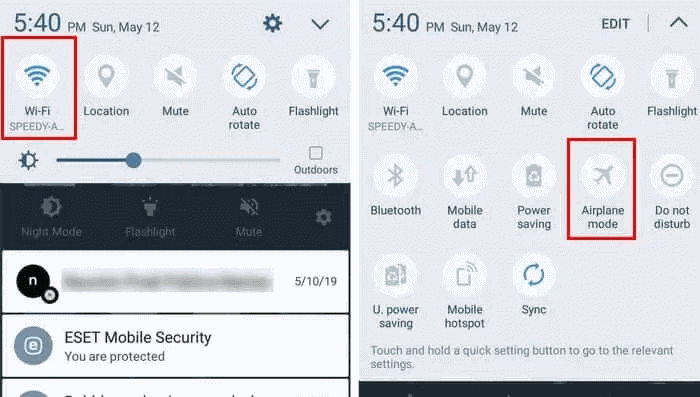
Si cela ne fonctionne toujours pas, essayez de passer à la méthode suivante.
Méthode 10 : Réinitialiser les paramètres réseau
Votre appareil Android peut avoir corrompu les paramètres réseau installés causant Les appels Wi-Fi sont activés mais ne fonctionnent pas sur Android problème. Pour résoudre ce problème, réinitialisez les paramètres réseau en suivant les étapes ci-dessous :
Voici les étapes ci-dessous pour réinitialiser les paramètres réseau par défaut :
- Tout d’abord, allez dans Paramètres et ouvrez la section Réseau et Internet.
- Cliquez sur le menu à trois points situé dans le coin supérieur droit
- Sélectionnez ensuite l’option paramètres réseau Réinitialiser
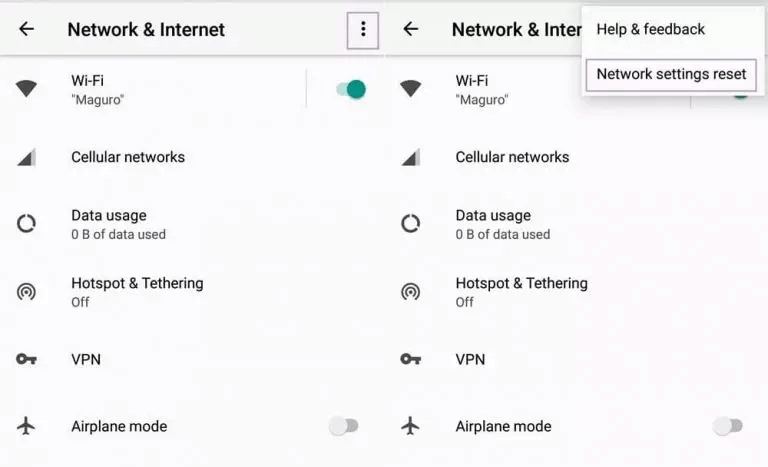
Remarque : Les paramètres réseau peuvent varier selon les appareils Android.
Méthode 11: Activer le réseau Wi-Fi sur les paramètres d’appel Wi-Fi
Parfois, les réseaux Wi-Fi sont désactivés par défaut dans les paramètres d’appel Wi-Fi. Mieux vaut donc vérifier que le réseau Wi-Fi est activé ou non. S’il est désactivé, suivez les étapes ci-dessous pour activer ce réseau.
- Tout d’abord, ouvrez Paramètres sur votre téléphone et appuyez sur la Appel PLUS section

- Appuyez ensuite sur Appels Wi-Fi et activez le réseau Wi-Fi qui se trouve dans la section Réseaux d’appels Wi-Fi
Méthode 12: Désactiver la fonctionnalité Mac aléatoire
La fonction Mac aléatoire aide à protéger les téléphones Android lors de la connexion au nouveau réseau Wi-Fi, mais dans certains cas l’activation de cette fonction peut provoquer des appels Wi-Fi ne fonctionne pas sur Android question.
Alors, désactivez la fonctionnalité Mac aléatoire en suivant les étapes ci-dessous :
- Ouvrez Paramètres et accédez à la section Réseau et Internet
- Puis appuyez longuement sur l’icône Wi-Fi. Après cela, cliquez sur l’icône Paramètres.
- Ensuite, allez dans Avancé>Confidentialité et choisissez l’option Utiliser le MAC de l’appareil
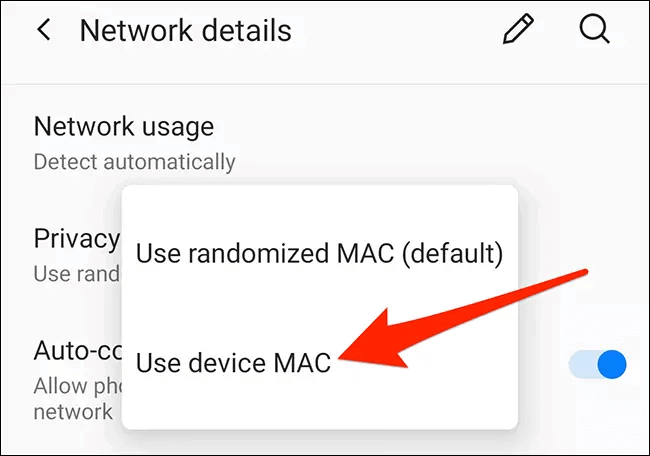
Méthode 13: mise à jour du système
Si vous n’utilisez pas le dernier système d’exploitation sur votre téléphone, cela peut vous empêcher d’accéder à toute fonctionnalité améliorée. La mise à jour de votre téléphone Android vers la dernière version peut résoudre ce problème d’appel Wi-Fi.
Suivez les étapes ci-dessous :
- Connectez votre téléphone Android au Wi-Fi, puis accédez à Paramètres
- Appuyez sur la section À propos téléphone et cliquez sur Mise à jour du système
- Après cela, appuyez sur le bouton Vérifier les mises à jour. Ensuite, il affichera l’option de téléchargement si une mise à jour sera disponible.
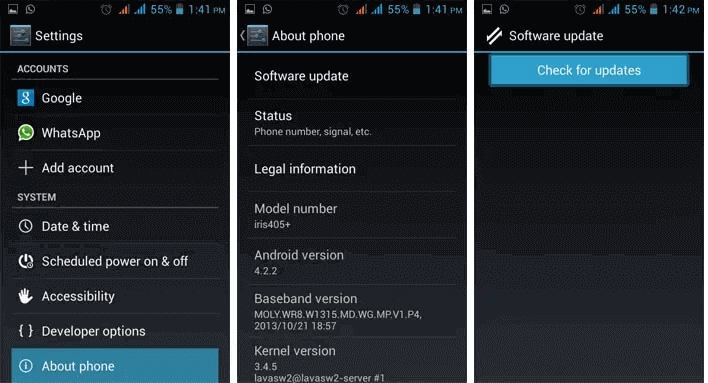
Méthode 14: Utiliser un réseau Wi-Fi différent
Il peut y avoir un problème avec votre routeur Wi-Fi ou avec le fournisseur de services Wi-Fi. Essayez de vérifier cette question en vous connectant à un réseau Wi-Fi et vérifier que les travaux de la fonction appel Wi-Fi ou non.
Si cela fonctionne correctement, le problème peut provenir de votre routeur. Vous pouvez vérifier l’option d’appel Wi-Fi et définir les paramètres de votre routeur ou contacter le fournisseur de services.
Méthode 15: Désactiver le paramètre QoS
La qualité de service donne la priorité à des données spécifiques sur le réseau pour réduire la perte de paquets ou la latence en gérant le trafic de données. Interférant de la qualité de service en service appelant WiFi peut provoquer WiFi appel a cessé de fonctionner sur Android question.
Essayez donc de résoudre ce problème en désactivant la QoS dans les paramètres de votre routeur.
Voici les étapes ci-dessous pour désactiver la qualité de service :
- Tout d’abord, visitez ce site Web Routerlogin.net et connectez-vous avec votre nom d’utilisateur et votre mot de passe.
- Appuyez ensuite sur l’onglet Avancé dans la barre latérale gauche de l’écran et choisissez l’option QoS Setup.

- Après cela, cliquez sur Tourner accès Internet QoS sur case
- Enfin, appuyez sur le bouton Appliquer situé dans le coin supérieur droit de l’écran.
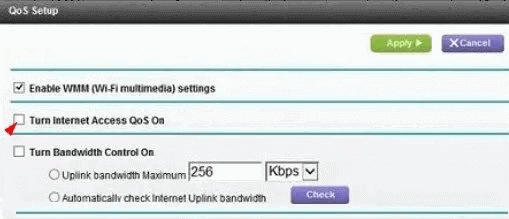
Vérifiez maintenant que les appels Wi-Fi fonctionnent ou non sur votre téléphone Android.
Méthode 16: Passer à la bande 2.4 GHz
Le routeur utilise principalement deux bandes pour transmettre des données à 5 GHz et 2.4 GHz. Dans la plupart des cas, un problème d’appel Wi-Fi se produit lorsque le routeur utilise une bande de 5 GHz. Essayez donc de passer à 2.4 GHz et vérifiez que votre fonction d’appel Wi-Fi fonctionne ou non.
- Ouvrez ce site Internet Routerlogin.net sur votre navigateur. Connectez-vous ensuite au routeur avec le nom d’utilisateur et le mot de passe.
- Après cela, lancez Paramètres et appuyez sur l’option Sans fil

- Ensuite, décochez la case Activer le WiFi 5 GHz et cliquez sur l’option Activer le WiFi 2.4 GHz.
- Enfin, appuyez sur le bouton Appliquer, puis vérifiez que le problème Wi-Fi est résolu ou non.
Méthode 17: Utiliser le code pour activer les appels Wi-Fi
Si vous ne parvenez pas à passer des appels Wi-Fi sur votre appareil Android, activez les appels Wi-Fi et l’option d’approvisionnement VOLTE en composant un code secret.
Suivez les étapes ci-dessous pour accéder au menu d’un code d’appel Wi-Fi :
- Tout d’abord, ouvrez Téléphone Numéroteur sur votre téléphone et composez le code donné : *#*#4636#*#*
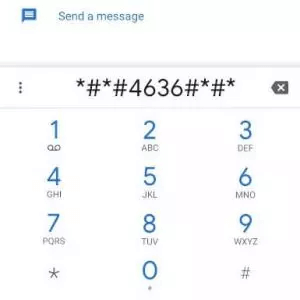
- Cliquez ensuite sur le menu Informations sur le téléphone et activez l’option d’approvisionnement des appels WIFI
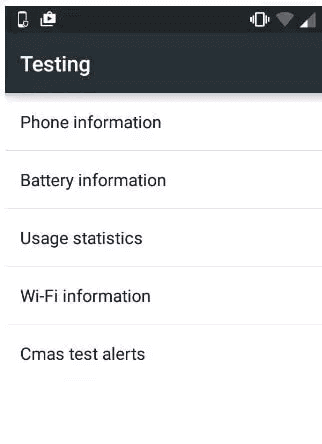
- Ensuite, activez l’option VoLTE Provisionné, puis passez des appels Wi-Fi pour vérifier que les appels Wi-Fi est fonctionnent ou non.
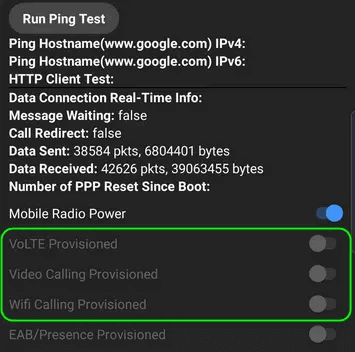
Méthode 18: Vérifier la prise en charge du réseau
Vérifiez que le fournisseur de téléphonie mobile prend en charge votre téléphone ou non, car la fonction d’appel Wi-Fi ne fonctionne pas si le fournisseur de réseau ne propose pas cette fonction.
Questions fréquemment posées:
1.Comment savoir si les appels WiFi fonctionnent sur Android ?
Si la fonction d'appel Wi-Fi est compatible avec votre appareil Android, vous trouverez cette option dans les paramètres. Allez donc dans les paramètres du téléphone et appuyez sur l'option Connexion. Ici, vous verrez l'option d'appel Wi-Fi, cliquez simplement sur son commutateur et passez un appel téléphonique Wi-Fi.
2.Pourquoi ne puis-je pas activer les appels Wi-Fi sur mon Android ?
Il peut y avoir plusieurs raisons pour lesquelles vous ne pouvez pas activer les appels Wi-Fi sur votre téléphone Android. Certaines causes peuvent être l'absence de connexion réseau Wi-Fi ou par erreur, vous avez désactivé la fonction d'appel Wi-Fi. Quelles que soient les raisons pour lesquelles vous devez résoudre ce appels Wi-Fi ne fonctionne pas sur Android problème en suivant les différentes solutions répertoriées dans cet article.
3. Comment résoudre le problème d'appel WiFi ?
Vous pouvez facilement résoudre ce problème d'appel Wi-Fi en réinitialisant les paramètres réseau, en mettant à jour le système, en passant à la bande 2.4 GHz, en désactivant la fonction Randomized Mac, en supprimant les connexions Wi-Fi enregistrées et bien d'autres. Lisez attentivement cet article pour découvrir les correctifs étape par étape.
Conclusion
Voici donc 18 façons qui peuvent vous aider à résoudre les problèmes d’appels Wi-Fi qui ne fonctionnent pas sur Android.
J’espère que vous avez identifié la raison réelle de votre problème d’appel Wi-Fi et obtenu la solution exacte pour appliquer la procédure étape par étape.
Merci pour la lecture!
James Leak is a technology expert and lives in New York. Previously, he was working on Symbian OS and was trying to solve many issues related to it. From childhood, he was very much interested in technology field and loves to write blogs related to Android and other OS. So he maintained that and currently, James is working for fr.androiddata-recovery.com where he contribute several articles about errors/issues or data loss situation related to Android. He keeps daily updates on news or rumors or what is happening in this new technology world. Apart from blogging, he loves to travel, play games and reading books.